O této infekci
Searchawesome je potenciálně nežádoucí program (PUP), který je inzerován jako nástroj, který bude vytvářet lepší výsledky hledání. Přesněji řečeno je kvalifikována jako adware infekce z důvodu jeho tendence vytvářet obrovské množství reklam. To chce získat přístup k vašim účtům sociálních médií a pokud to povolíte, prý ukáže vám relevantnější výsledky vyhledávání tím, co mají společné sociální mediální přátelé. 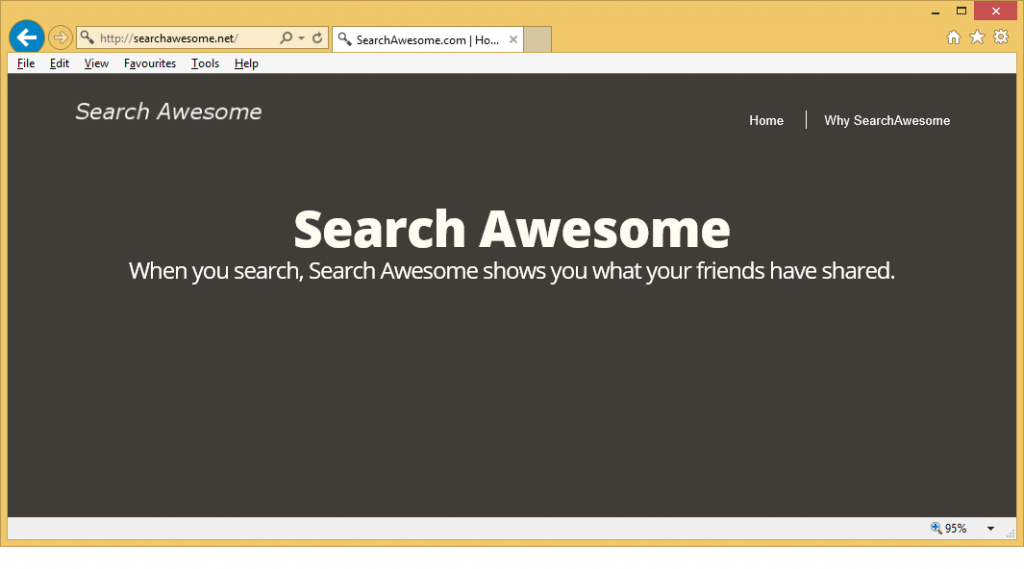
To je to, co chce, abyste si mysleli, že ano. Ve skutečnosti co to udělá se snaží vystavit si na tolik reklamy co nejdříve, protože to je to, jak to dělá peníze. To právě není vážné infekce přímo nepoškozuje váš počítač, ale je schopen vás vystavit škodlivý obsah, který by mohl vést k závažné kontaminaci. Doporučujeme odstranit Searchawesome virus. A ujistěte se, že instalujete programy zdarma pozorněji od nynějška.
Jak ji dostat do počítače?
Adware může být nainstalována vás ochotně. Možná jste myslel, že to bylo užitečné rozšíření mít. Nebo by byla přidána do freeware jako zvláštní nabídku. Ta ve více pravděpodobné. Co se stalo byl jste instalovali freeware, který měl tento adware, přidali k němu a ani nevšiml. To se obvykle stává, když uživatelé použijí výchozí nastavení během instalace. Přidána nabídka tam nejsou viditelné. Proto je třeba použít Upřesnit nebo vlastní nastavení. Umožní vám vidět, co byla přidána a bude také umožňují odznačte vše. Zrušením zaškrtnutí několika políček by trvalo několik sekund, mnohem méně času, než by k odstranění Searchawesome virus nebo podobné.
Jak to ovlivní váš počítač?
Jakmile rozšíření je nainstalován, bude provádět změny do vašeho prohlížeče a požádat o přístup k sociálním médiím. Takže nějaké náhodné rozšíření instaluje bez vašeho svolení a pak žádá, aby získali přístup k soukromým datům, která již měla varovat před tím v hlavě. To prý by věci, které vaši přátelé sdílí do vložit výsledky hledání. Rozhodně se mohlo zdát užitečné pro některé uživatele, ale to dělá mnohem víc než to. Bude vkládat reklamy a neustále vás vystavit sponzorované obsahu. A jediný způsob, jak to zastavit, je odinstalovat Searchawesome virus, kterou budete chtít udělat stejně. Dokud tak neučiníte, měli byste upustit od zapojení s některou z reklamy, protože ne všechny z nich se nic nestane. Někteří by mohlo vést k nebezpečné domén, a která by mohla mít za následek získáním malware. To by byl důvod, proč byste měli odstranit Searchawesome virus.
odstranění Searchawesome virus
Pokud si myslíte, že nebude možné plně ručně odstranit Searchawesome virus, anti-spyware software získali. Program by vyhledejte a odinstalujte Searchawesome virus pro vás. Ať už se rozhodnete, ujistěte se, Searchawesome virus vyndat ven úplně, a žádné zbytky se nechala.
Offers
Stáhnout nástroj pro odstraněníto scan for Searchawesome virusUse our recommended removal tool to scan for Searchawesome virus. Trial version of provides detection of computer threats like Searchawesome virus and assists in its removal for FREE. You can delete detected registry entries, files and processes yourself or purchase a full version.
More information about SpyWarrior and Uninstall Instructions. Please review SpyWarrior EULA and Privacy Policy. SpyWarrior scanner is free. If it detects a malware, purchase its full version to remove it.

WiperSoft prošli detaily WiperSoft je bezpečnostní nástroj, který poskytuje zabezpečení před potenciálními hrozbami v reálném čase. Dnes mnoho uživatelů mají tendenci svobodného soft ...
Stáhnout|více


Je MacKeeper virus?MacKeeper není virus, ani je to podvod. Sice existují různé názory o programu na internetu, spousta lidí, kteří tak notoricky nenávidí program nikdy nepoužíval a jsou je ...
Stáhnout|více


Tvůrci MalwareBytes anti-malware nebyly sice v tomto podnikání na dlouhou dobu, dělají si to s jejich nadšení přístupem. Statistika z takových webových stránek jako CNET ukazuje, že tento ...
Stáhnout|více
Quick Menu
krok 1. Odinstalujte Searchawesome virus a související programy.
Odstranit Searchawesome virus ze Windows 8
Klepněte pravým tlačítkem v levém dolním rohu obrazovky. Jakmile objeví Menu rychlý přístup, zvolit vybrat ovládací Panel programy a funkce a vyberte odinstalovat software.


Z Windows 7 odinstalovat Searchawesome virus
Klepněte na tlačítko Start → Control Panel → Programs and Features → Uninstall a program.


Odstranit Searchawesome virus ze systému Windows XP
Klepněte na tlačítko Start → Settings → Control Panel. Vyhledejte a klepněte na tlačítko → Add or Remove Programs.


Odstranit Searchawesome virus z Mac OS X
Klepněte na tlačítko Go tlačítko v horní levé části obrazovky a vyberte aplikace. Vyberte složku aplikace a Hledat Searchawesome virus nebo jiný software pro podezřelé. Nyní klikněte pravým tlačítkem myši na každé takové položky a vyberte možnost přesunout do koše, a pak klepněte na ikonu koše a vyberte vyprázdnit koš.


krok 2. Odstranit Searchawesome virus z vašeho prohlížeče
Ukončit nežádoucí rozšíření z aplikace Internet Explorer
- Klepněte na ikonu ozubeného kola a jít na spravovat doplňky.


- Vyberte panely nástrojů a rozšíření a eliminovat všechny podezřelé položky (s výjimkou Microsoft, Yahoo, Google, Oracle nebo Adobe)


- Ponechejte okno.
Změnit domovskou stránku aplikace Internet Explorer, pokud byl pozměněn virem:
- Klepněte na ikonu ozubeného kola (menu) v pravém horním rohu vašeho prohlížeče a klepněte na příkaz Možnosti Internetu.


- V obecné kartu odstranit škodlivé adresy URL a zadejte název vhodné domény. Klepněte na tlačítko použít uložte změny.


Váš prohlížeč nastavit tak
- Klepněte na ikonu ozubeného kola a přesunout na Možnosti Internetu.


- Otevřete kartu Upřesnit a stiskněte tlačítko obnovit


- Zvolte Odstranit osobní nastavení a vyberte obnovit jeden víc času.


- Klepněte na tlačítko Zavřít a nechat váš prohlížeč.


- Pokud jste nebyli schopni obnovit vašeho prohlížeče, používají renomované anti-malware a prohledat celý počítač s ním.
Smazat Searchawesome virus z Google Chrome
- Přístup k menu (pravém horním rohu okna) a vyberte nastavení.


- Vyberte rozšíření.


- Eliminovat podezřelé rozšíření ze seznamu klepnutím na tlačítko koše vedle nich.


- Pokud si nejste jisti, které přípony odstranit, můžete je dočasně zakázat.


Obnovit domovskou stránku a výchozí vyhledávač Google Chrome, pokud byl únosce virem
- Stiskněte tlačítko na ikonu nabídky a klepněte na tlačítko nastavení.


- Podívejte se na "Otevření konkrétní stránku" nebo "Nastavit stránky" pod "k zakládání" možnost a klepněte na nastavení stránky.


- V jiném okně Odstranit škodlivý vyhledávací stránky a zadejte ten, který chcete použít jako domovskou stránku.


- V části hledání vyberte spravovat vyhledávače. Když ve vyhledávačích..., odeberte škodlivý hledání webů. Doporučujeme nechávat jen Google, nebo vaše upřednostňované Vyhledávací název.




Váš prohlížeč nastavit tak
- Pokud prohlížeč stále nefunguje požadovaným způsobem, můžete obnovit jeho nastavení.
- Otevřete menu a přejděte na nastavení.


- Stiskněte tlačítko Reset na konci stránky.


- Klepnutím na tlačítko Obnovit ještě jednou v poli potvrzení.


- Pokud nemůžete obnovit nastavení, koupit legitimní anti-malware a prohledání počítače.
Odstranit Searchawesome virus z Mozilla Firefox
- V pravém horním rohu obrazovky stiskněte menu a zvolte doplňky (nebo klepněte na tlačítko Ctrl + Shift + A současně).


- Přesunout do seznamu rozšíření a doplňky a odinstalovat všechny podezřelé a neznámé položky.


Změnit domovskou stránku Mozilla Firefox, pokud byl pozměněn virem:
- Klepněte v nabídce (pravém horním rohu), vyberte možnosti.


- Na kartě Obecné odstranit škodlivé adresy URL a zadejte vhodnější webové stránky nebo klepněte na tlačítko Obnovit výchozí.


- Klepnutím na tlačítko OK uložte změny.
Váš prohlížeč nastavit tak
- Otevřete nabídku a klepněte na tlačítko Nápověda.


- Vyberte informace o odstraňování potíží.


- Tisk aktualizace Firefoxu.


- V dialogovém okně potvrzení klepněte na tlačítko Aktualizovat Firefox ještě jednou.


- Pokud nejste schopni obnovit Mozilla Firefox, Prohledejte celý počítač s důvěryhodné anti-malware.
Odinstalovat Searchawesome virus ze Safari (Mac OS X)
- Přístup k menu.
- Vyberte předvolby.


- Přejděte na kartu rozšíření.


- Klepněte na tlačítko Odinstalovat vedle nežádoucích Searchawesome virus a zbavit se všech ostatních neznámých položek stejně. Pokud si nejste jisti, zda je rozšíření spolehlivé, nebo ne, jednoduše zrušte zaškrtnutí políčka Povolit pro dočasně zakázat.
- Restartujte Safari.
Váš prohlížeč nastavit tak
- Klepněte na ikonu nabídky a zvolte Obnovit Safari.


- Vyberte možnosti, které chcete obnovit (často všechny z nich jsou vybrána) a stiskněte tlačítko Reset.


- Pokud nemůžete obnovit prohlížeč, prohledejte celou PC s autentickou malware odebrání softwaru.
Site Disclaimer
2-remove-virus.com is not sponsored, owned, affiliated, or linked to malware developers or distributors that are referenced in this article. The article does not promote or endorse any type of malware. We aim at providing useful information that will help computer users to detect and eliminate the unwanted malicious programs from their computers. This can be done manually by following the instructions presented in the article or automatically by implementing the suggested anti-malware tools.
The article is only meant to be used for educational purposes. If you follow the instructions given in the article, you agree to be contracted by the disclaimer. We do not guarantee that the artcile will present you with a solution that removes the malign threats completely. Malware changes constantly, which is why, in some cases, it may be difficult to clean the computer fully by using only the manual removal instructions.
